
I webbanvändargränssnittet klickar du på fliken Security (säkerhet). I det här avsnittet kan du konfigurera och ändra säkerhetsinställningarna för Wireless MAXg Router.
Du kan konfigurera det User name (användarnamn) och Password (lösenord) som du ska använda när du loggar in till Wireless MAXg Router. U.S. Robotics rekommenderar att du skapar ett användarnamn och lösenord så att obehöriga klienter inte kan logga in till routern och ändra inställningarna. Användarnamn och lösenord är skiftlägeskänsliga.

I det här avsnittet kan du aktivera funktionerna för trådlös säkerhet. U.S. Robotics rekommenderar starkt att du aktiverar någon form av trådlös säkerhet så att obehöriga klienter inte kan få åtkomst till nätverket.
Som Method (metod) kan du välja något av följande alternativ:
Du behöver konfigurera olika inställningar beroende på vilket alternativ du väljer.
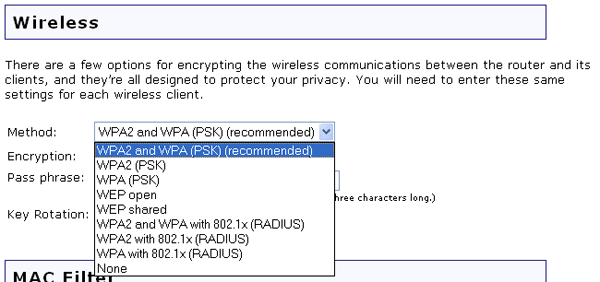
Användandet av nycklar i WPA påminner mycket om WEP på så sätt att krypteringssäkerhet används för varje dataöverföring och att en kombination av nycklar används för att ge åtkomstkontroll till ett nätverk, men nyckeln används endast en gång för att starta processen och är en 256-bitars nyckel. När kommunikation har upprättats ändras nyckeln regelbundet till en slumpmässig variation av den ursprungliga nyckeln, vilket ger en högre nivå av säkerhet. U.S. Robotics rekommenderar att du använder den säkraste graden av funktion som finns för ditt Wireless MAXg Router.
Obs! WPA (PSK) och WPA2 (PSK) kan endast användas om det trådlösa nätverk som du vill ansluta till har funktioner för en version av WPA som autentiseringsläge. Många äldre trådlösa enheter kanske inte kan använda WPA, så det bör du kontrollera innan du väljer WPA. Om autentiseringslägena inte stämmer kan du inte ansluta till det trådlösa nätverket.
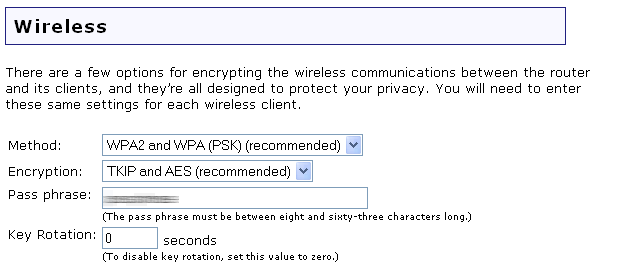
Om du väljer WPA2 and WPA (PSK) (recommended), WPA2 (PSK) eller WPA (PSK), behöver du välja en krypteringstyp. Du kan välja TKIP and AES (recommended), AES eller TKIP. Du behöver sedan ange en Pass phrase (lösenordsfras). Lösenordsfrasen måste innehålla minst åtta tecken. Lösenordsfrasen måste vara densamma på alla datorer som är anslutna till det trådlösa nätverket. Du kan också ange Key rotation (nyckelrotation) i sekunder. För säkerhetsprotokollen WPA och WPA2 används parvisa nycklar för unicast-paket och gruppnycklar för multicast-paket. Nyckelrotation innebär hur ofta en ny nyckel för broadcast- och multicast-paket genereras i routern. TKIP (Temporal Key Integrity Protocol) innebär att nycklarna förvrängs med hjälp av en hash-algoritm samt att en integritetskontrollfunktion används för att säkerställa att nycklarna inte har manipulerats. AES (Advanced Encryption Standard) är en krypteringsteknik med symmetriska nycklar.
WEP är ett krypteringsschema som används för att skydda den trådlösa datakommunikationen. WEP använder en uppsättning av fyra 64- eller 128-bitars nycklar för att åstadkomma åtkomststyrning av nätverket och krypteringssäkerhet för all dataöverföring. För att avkoda en dataöverföring måste en trådlös klient i nätverket använda en identisk 64-bitars eller 128-bitars nyckel.
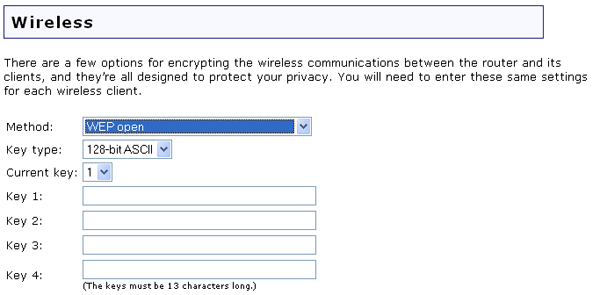
Om du aktiverar WEP Open eller WEP Shared behöver du välja längd för Key type (nyckeltyp) - 128-bitars ASCII, 128-bitars hexadecimal, 64-bitars ASCII eller 64-bitars hexadecimal. Med alternativet för nyckeltyp kan du ange olika nivåer av säkerhet för nätverket, där 64 bitar är den lägsta och 128 bitar är den högsta säkerheten. Hexadecimala värden anges som A-F och 0-9 medan ASCII-värden använder alla tecken.
Om du aktiverar WEP kan du lagra upp till fyra nycklar. Du måste välja vilken som ska användas i listrutan Current key (aktuell nyckel). Följande tabell innehåller information om nödvändig teckenlängd som måste anges för varje WEP-nyckel som aktiveras.
| Hexadecimal | ASCII | |
|---|---|---|
| 64 bitar | 10 tecken | 5 tecken |
| 128 bitar | 26 tecken | 13 tecken |
Autentisering med 802,1x (RADIUS) är i första hand ett alternativ som endast företag använder där användarna autentiseras via en central server.
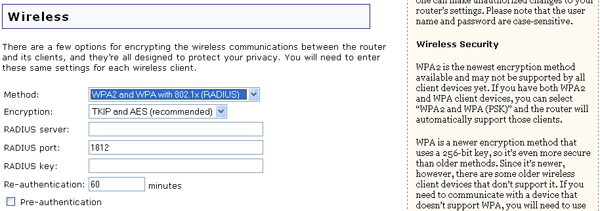
Om du väljer WPA2 and WPA with 802,1x (RADIUS), WPA2 with 802,1x (RADIUS) eller WPA with 802,1x (RADIUS), behöver du ange information för RADIUS Server. Det är den dator till vilken Wireless MAXg Router skapar en säker anslutning och autentiserar en trådlös användare eller anslutning. Du måste ange IP-adressen för RADIUS-servern. Du måste också ange en RADIUS Port eller använda standardalternativet 1812. Sedan måste du ange RADIUS Key (RADIUS-nyckel). Det kan vara ett ord eller ett antal siffror och används för ytterligare säkerhet. Varje trådlös 802,1X-klient som ansluter till Wireless MAXg Router måste ha rätt RADIUS-nyckel, annars avvisas klienten. Du ställer in tiden för Re-authentication (förnyad autentisering) i minuter. Med den siffran fastställer du hur ofta ett meddelande skickas från routern med krav att klienterna svarar med rätt säkerhetsinformation. Slutligen kan du välja Pre-authentication (förautentisering). När förautentisering är aktiverat kan autentisering utföras för en trådlös klient på andra trådlösa åtkomstpunkter i dess intervall medan den fortfarande kommunicerar via dess aktuella trådlösa åtkomstpunkt.
Du kan välja None (ingen) om du inte vill använda någon kryptering i nätverket.
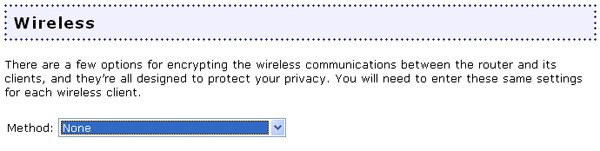
Obs! Det rekommenderas inte eftersom nätverket utan kryptering blir sårbart för elakartade attacker.
I det här avsnittet kan du styra vilka trådlösa enheter som tillåts eller nekas åtkomst till Wireless MAXg Router baserat på deras MAC-adresser. MAC-adresserna återfinns i allmänhet på en etikett utanpå den trådlösa produkten eller i konfigurationsverktyget för den trådlösa klienten, beroende på vilken trådlös enhet du använder.
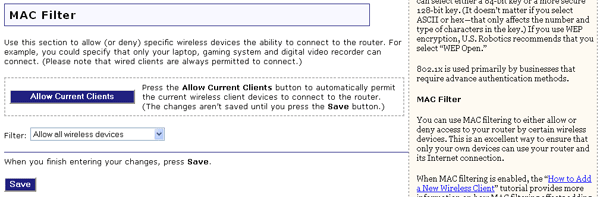
Du kan klicka på Allow Current Clients (tillåt aktuella klienter) så att alla trådlösa klienter som för tillfället är anslutna till Wireless MAXg Router medges åtkomst till routern i framtiden.
Om du i stället vill konfigurera det här alternativet mer individuellt kan du välja Allow all wireless devices (tillåt alla trådlösa enheter), Allow only these wireless devices (tillåt endast dessa trådlösa enheter) eller Deny only these wireless devices (avvisa endast dessa trådlösa enheter).
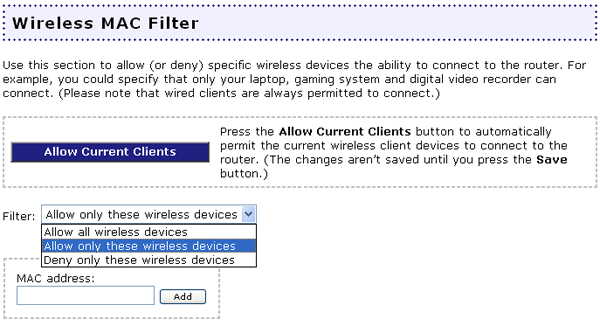
När du har gjort ändringar i konfigureringsalternativen eller säkerhetsinställningarna för Wireless MAXg Router måste du klicka på Save (spara) så att ändringarna sparas och implementeras.